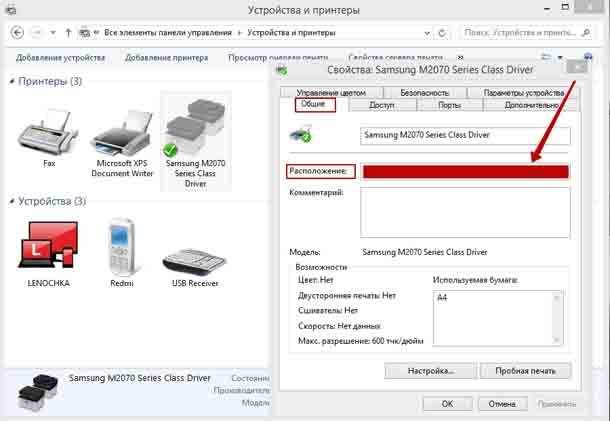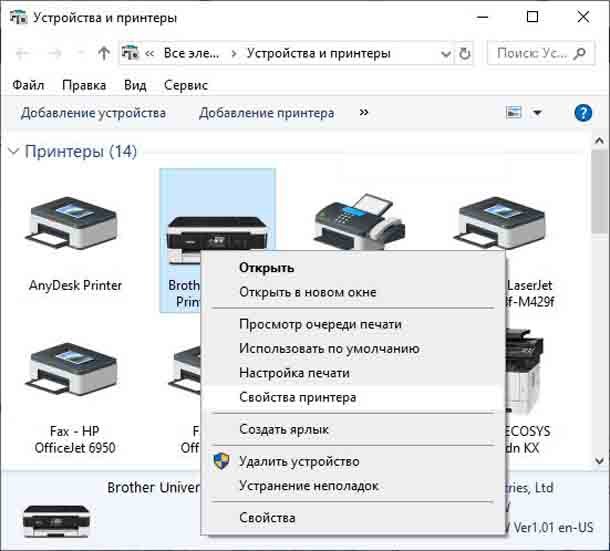Поиск IP-адреса принтера полезен по многим причинам. Помимо простого знания вашего компьютера изнутри и снаружи, он может помочь вам устранить простые сетевые проблемы и избежать необходимости обращаться за помощью к специалисту. Поиск IP-адреса принтера – это простой процесс, который требует не более нескольких нажатий кнопок и знакомства с рабочим столом вашего компьютера. Даже начинающие пользователи компьютеров смогут правильно ориентироваться по адресу, зная, где искать.
Термин “IP-адрес” означает адрес интернет-протокола. Это цифровой код, присвоенный администратором или сервером отдельным электронным устройствам. Его цель состоит в том, чтобы определить конкретное устройство, такое как сетевой принтер, среди всех прочих вариантов. IP-адреса помогают компьютеру напрямую взаимодействовать с конкретным принтером, чтобы печатный материал выходил на правильный принтер.
Вы должны знать рабочий стол вашего компьютера, чтобы найти IP-адрес вашего принтера на персональном компьютере (ПК). Это не означает, что вы должны уметь писать код или восстанавливать его, просто вам нужно знать, каковы некоторые из более технических, но удобных для пользователя аспектов имеет ОС Windows®. К ним, как правило, легко получить доступ через меню Пуск.
Нахождение панели управления является важным первым шагом. Панель управления является одним из основных вариантов выбора, доступных в меню Пуск, расположенном в левом нижнем углу ОС Windows®. На Панели управления вы найдёте множество значков и опций. Вы должны найти тот, который помечен “Принтеры”, “Принтеры и сканеры” или “Устройства и принтеры”, хотя в некоторых версиях Windows он находится в разделе “Оборудование и звук”. В любом случае это будет маленькая иконка принтера.
Под этим параметром вы увидите список нескольких принтеров. Здесь будет запись для каждого принтера, к которому ваш компьютер подключен в своей сети. Щёлкните правой кнопкой мыши на принтере, который вы ищете, и над областью, на которую вы нажали, появится небольшое меню параметров. В этом списке опций выберите пункт “Свойства”.
— Регулярная проверка качества ссылок по более чем 100 показателям и ежедневный пересчет показателей качества проекта.
— Все известные форматы ссылок: арендные ссылки, вечные ссылки, публикации (упоминания, мнения, отзывы, статьи, пресс-релизы).
— SeoHammer покажет, где рост или падение, а также запросы, на которые нужно обратить внимание.
SeoHammer еще предоставляет технологию Буст, она ускоряет продвижение в десятки раз, а первые результаты появляются уже в течение первых 7 дней. Зарегистрироваться и Начать продвижение
В разделе “Свойства” вы легко сможете найти свой IP-адрес принтера. Здесь же Вы найдёте ещё одно небольшое меню опций. Прокрутите список вариантов, пока не увидите опцию с надписью “Порт.” Щёлкните левой кнопкой мыши этот параметр, и в списке будет указан IP-адрес. Он будет состоять из нескольких чисел.
Компьютеры Macintosh® работают несколько иначе, но они предлагают ту же простоту поиска IP-адреса принтера. В правом верхнем углу экрана откройте папку приложения в папке жёсткого диска Macintosh. Внутри этой папки вы найдете опцию утилиты, дважды щёлкните по ней, а затем нажмите на кнопку “Утилита настройки принтера”. В этом списке будет много вариантов на выбор, но значок будет выглядеть как маленький принтер. На новом экране будут перечислены все сетевые принтеры с их IP-адресами.
 Компьютеры и Интернет
Компьютеры и Интернет